メールアドレスのまとめ処理
- 2010.08.01
- CPSヘルプ
Complete Systemにおいて、大量のメールアドレスをまとめる処理方法です。
(1)連絡先をひらきます。

メールグループを設定します。
このポップアップリストは、それまでに入力したことのある値が一覧されますので、該当するものを選択してください。
複数のグループに所属させたい場合は、改行で区切って入力してください。

(2)連絡先を閉じて、一覧画面の [ メール ] をクリックします。

メールアドレス一覧に切り替わります。

(3)まず「全レコードを表示」をクリック。
次に「対象レコードのチェックを全て」で「OFF」をクリックしておきます。これで全レコードのチェックがクリアされます。
抽出したいメールグループを選択して、「グループ抽出」をクリック。
選択グループに属しているレコードが一覧表示されますので、「対象レコードのチェックを全て」を「ON」。
これで必要なアドレスを全て用意することができました。

(4)画面右側に移ります。
まず「しきい値」を設定してください。例として「400」に設定します。
それから「チェックしたEメールのBCCリストを作成」をクリック。

(5)メールアドレスが400件ごとにひとつにまとまりました。
今回のサンプルでは↑の通り、全てで2119件のうち1026件が抽出されていますから、
↓の3つめ「801~1200」に関しては、実際には「801~1026」件めのアドレスがまとめられていることになります。

-
前の記事
ハガキ等の印刷方法 2010.08.01
-
次の記事
日本の食糧自給率まとめ 2010.08.02
